Aktualisieren Sie Gebote und überwachen Sie Änderungen mit AdWords-Skripts
Veröffentlicht: 2021-10-23AdWords-Skripts sind ein hervorragendes Tool zum Verwalten von Gebotsanpassungen. In früheren Artikeln, z. B. zum Automatisieren von Geboten mit Google Tabellen und AdWords-Skripts, haben wir verschiedene Möglichkeiten zum Ändern von Geboten und zum Hochladen von Uploads behandelt. Dieser Artikel nimmt diese Ideen und kombiniert sie in Ihrem eigenen Gebotssystem!
Wir werden in diesem Artikel dennoch einen allgemeinen Ansatz beibehalten, um zugänglich zu bleiben oder wo immer Sie ihn mitnehmen möchten. Wenn Sie weniger Erfahrung mit Skripten haben, erleichtert dies das Befolgen (was Sie immer noch selbst anwenden können). Wenn Sie mehr Erfahrung haben, können Sie ganz einfach Ihre eigenen Bearbeitungen vornehmen, um das Tool zu verbessern.
Während dieses Prozesses nutzen wir kostenlose Tools und Add-Ons, um ein System zu erstellen, das die Daten abruft, die Daten verarbeitet und eine Reihe von Gebotsänderungen hochlädt. Anstatt ein vollständiges Skript zu sein, verwenden wir Blätter und Upload-Funktionen, um die Bearbeitung für Nicht-Programmierer zugänglicher zu machen.
Was wir verwenden werden
Wir verwenden das Google AdWords-Add-on zum Erfassen von Daten, Google Tabellen zum Verwalten von Geboten, AdWords-Skripts zum Formatieren und Hochladen der Änderungen und schließlich verwenden wir die Google Tabellen-App, um die Änderungen zu kopieren und als Referenz zu speichern.
- Google AdWords Add-on – Daten sammeln
- Google Sheets – Wenden Sie Änderungen über Formeln an und geben Sie Änderungen zurück.
- AdWords-Skripts – Änderungen prüfen, Upload-Datei erstellen, an AdWords weiterleiten, Änderungsprotokoll in Google Drive speichern.
Abrufen der Daten
Zuerst müssen wir unseren Data Pull einrichten. Sie können die Daten entweder mit einem Tool abrufen, ein Skript verwenden oder die Daten manuell einfügen. Da es hier um Automatisierung geht, überspringen wir die letzte Option. Im ersten Beispiel wird das AdWords-Add-on verwendet (wenn Sie Ihre Code-Exponierung vorerst begrenzen möchten) und wir werden auf Ressourcen für die Skripterstellung für den Daten-Pull zurückkommen.
Nachdem Sie das AdWords-Add-on installiert haben, gehen Sie zu Tabellen und erstellen Sie eine neue Tabelle. Öffnen Sie das Add-on und beginnen Sie mit der Einrichtung Ihres Blatts. Wir möchten alle Leistungsmesswerte sowie die Spalte "Max. CPC" abrufen. Wenn Sie Gebote als Prozentsatz des letzten Gebots ändern, benötigen Sie das aktuelle Gebot. Wenn Sie eine Aufzeichnung führen möchten, benötigen Sie auch die Spalte.
Wenn Sie möchten, können Sie auch ein Tool wie SuperMetrics verwenden. Oder Sie können die Berichterstellungsfunktion in AdWords-Skripts verwenden, um Änderungen zu importieren. Beide bieten etwas mehr automatisierte Lösungen.
Wenn Sie mehr über die Berichtsfunktionalität erfahren möchten, empfehle ich dringend die folgenden Artikel:
Google-Entwickler, Berichterstellung – Referenz zu AdWords-Skripts zur Berichterstellung
Fred Vallaeys, Search Engine Land – Dieses Skript automatisiert das Hinzufügen von AdWords-Daten zu einer Google-Tabelle
Gebotsanpassungen vornehmen
Sobald wir unsere Leistungsdaten haben, können wir mit der Berechnung der neuen Gebote beginnen! In diesem Beispiel werden wir die Anpassung basierend auf dem CPA mit einer Basisformel in einer neuen Spalte vornehmen.
Als Nächstes fügen wir eine Hilfsspalte hinzu, um zu definieren, welche Spalten geändert wurden.
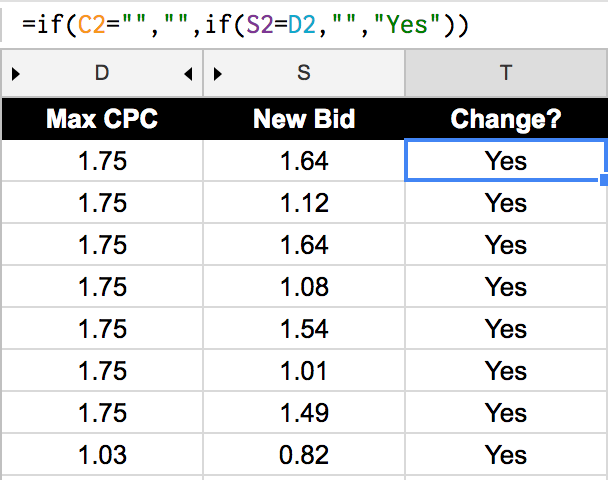
Jetzt erstellen wir ein neues Blatt, um unsere Änderungen zu speichern, etwas Offensichtliches wie "Keyword-Änderungen zum Hochladen". Ich empfehle die Verwendung von query(), um alle geänderten Zeilen in ein eigenes Blatt zurückzugeben. Dies erleichtert den Einstieg in AdWords und begrenzt den Code, den wir schreiben müssen, um den richtigen Bereich auszuwählen.
![]()
Formatieren des Uploads
Dies erfordert einige Schritte. Wir müssen,
- Greifen Sie auf die Tabelle zu.
- Ziehen Sie die Daten.
- Formatieren Sie es für BulkUpload und erstellen Sie eine Datei
- Übertragen Sie die Datei an AdWords.
Der Zugriff auf die Tabelle ist einfach. Wir verwenden die URL und den Dateinamen, um auf die Tabelle zuzugreifen.
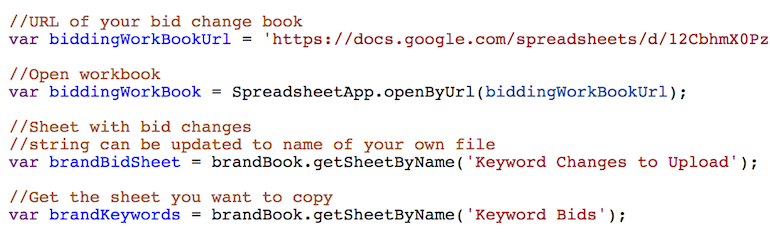
Jetzt der etwas knifflige Teil. Wenn Sie mit dem Verfahren nicht vertraut sind. Wir müssen eine CSV-Datei zum Hochladen erstellen. Wir haben bereits die Zeilen, die wir hochladen möchten. Wir erstellen im Wesentlichen eine leere Datei und füllen sie dann mit den Zeilen aus dem Blatt "Keyword Changes to Upload".
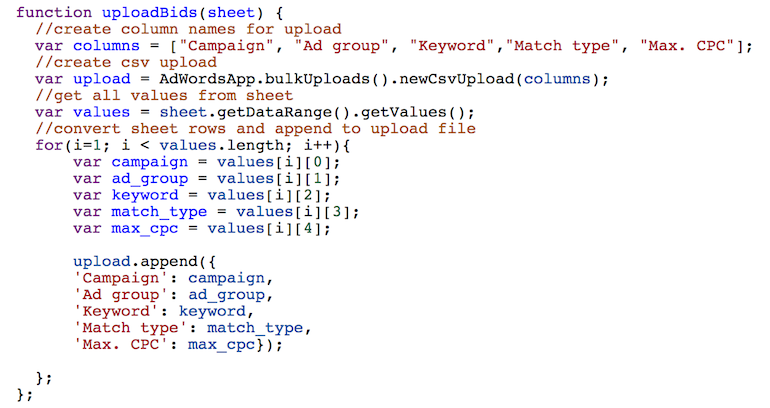
Sobald wir den Upload erstellt haben, sind wir nur noch eine Zeile vom Upload entfernt.
Erstellen des Sicherungsprotokolls
Benutzer machen sich oft Sorgen über die Möglichkeit, Änderungen rückgängig zu machen oder das System Amok laufen zu lassen. Es ist unwahrscheinlich, aber um besonders vorsichtig zu sein, können wir eine Kopie erstellen und auf unserem Google Drive speichern.

Ich empfehle, im Voraus einen Ordner zu erstellen. Kopieren der Ordner-ID aus der URL und Einfügen in das Skript. Dies verhindert, dass sich Ihr Top-Level-Laufwerk mit Kopien füllt, und hilft, das Laufwerk schön und aufgeräumt zu halten!
Senden Sie eine E-Mail mit Änderungen
E-Mail-Updates helfen Ihnen und Ihrem Team, mit Änderungen Schritt zu halten und das Ausmaß der Änderungen im Auge zu behalten. Wir können die emailApp verwenden, um eine E-Mail an Teammitglieder zu senden, zusammen mit einer kurzen Nachricht mit Links zu den Änderungsblättern, die wir im letzten Schritt erstellt haben. Wir können auch eine schnelle Zählung der Zeilen in der Upload-Datei durchführen, um die Anzahl der Gebotsänderungen zu zählen.
Um die Links einzufügen, formatieren wir den Nachrichtentext als HTML, fügen ein paar Umbrüche hinzu und machen ihn etwas schöner.
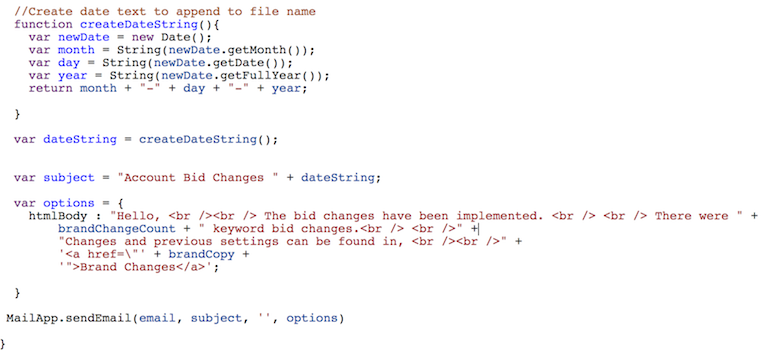
Einpacken
Wenn Sie Ihre Keyword-Daten automatisch aktualisieren, planen Sie Ihr Skript so ein, dass Änderungen automatisch übertragen werden.
Wenn Sie Keyword-Daten manuell laden, können Sie den Upload zwar planen, es wäre jedoch sinnvoller, das Skript nach der Aktualisierung der Daten manuell auszuführen.
Verbesserung des Prozesses
Es gibt zwei Hauptwege zur Verbesserung. Sie könnten den gesamten Prozess vollständig skripten und den Tabellenteil entfernen. Dies rationalisiert die Schritte und kann die Verwaltung erleichtern, wenn Sie das Blatt nicht benötigen.
Die zweite Möglichkeit, Ihr Gebotsblatt mit komplexeren Regeln und Entscheidungen zu aktualisieren. Wenn Sie Ihrer Gebotsregel weitere Variablen hinzufügen, mehrere Conversion-Typen implementieren oder Daten von Drittanbietern einbeziehen, können Sie ein effektiveres Gebotsmodell erstellen.
Vollständiges Skript
Funktion main() {
//E-Mail für Gebotsaktualisierungen
var email = ["[email protected]"];
//ID des Ordners, den Sie für die Kopien des Gebotsblatts reserviert haben
//Ziehen Sie vom Ende Ihrer Drive-Ordner-URL
var bidFolderId = ”;
//URL Ihres Gebotsänderungsbuchs
var biddingWorkBookUrl = ”;
//Arbeitsmappe öffnen
var biddingWorkBook = SpreadsheetApp.openByUrl(biddingWorkBookUrl);
//Tabelle mit Gebotsänderungen
//String kann auf den Namen Ihrer eigenen Datei aktualisiert werden
var keywordBidUpload = brandBook.getSheetByName('Keyword-Änderungen beim Upload');
// Holen Sie sich das Blatt, das Sie kopieren möchten
var keywordBids = brandBook.getSheetByName('Keyword-Gebote');
//Letzte Zeile abrufen, um die Anzahl der Gebotsänderungen zu berechnen.
var bidChangeCount = keywordBids.getLastRow()-1;
Funktion createCopy(sheetObject) {
var destinationFolder = DriveApp.getFolderById(bidFolderId);
var-Datei = DriveApp.getFileById(sheetObject.getId()).makeCopy( ” Gebotskopie – ” + createDateString(), destinationFolder);
Rückgabedatei.getUrl();
}
var brandCopy = createCopy(keywordBids);
Funktion UploadBids(Blatt) {
//Spaltennamen für den Upload erstellen
var Spalten = ["Kampagne", "Anzeigengruppe", "Keyword", "Übereinstimmungstyp", "Max. CPC“];
// CSV-Upload erstellen
var upload = AdWordsApp.bulkUploads().newCsvUpload(Spalten);
//alle Werte aus dem Blatt holen
var-Werte = sheet.getDataRange().getValues();
//Blattzeilen konvertieren und an Upload-Datei anhängen
for(i=1; i <Werte.Länge; i++){
Var-Kampagne = Werte[i][0];
var ad_group = Werte[i][1];
var Schlüsselwort = Werte[i][2];
var match_type = Werte[i][3];
var max_cpc = Werte[i][4];
upload.append({
'Kampagne': Kampagne,
'Anzeigengruppe': ad_group,
'Stichwort': Stichwort,
'Übereinstimmungstyp': match_type,
'Max. CPC': max_cpc});
};
};
uploadBids(keywordBidUpload);
// Datumstext zum Anhängen an den Dateinamen erstellen
Funktion createDateString(){
var neues Datum = neues Datum ();
var Monat = String(newDate.getMonth());
var day = String(newDate.getDate());
var year = String(newDate.getFullYear());
Rückgabemonat + „-“ + Tag + „-“ + Jahr;
}
var dateString = createDateString();
var subject = „Kontogebotsänderungen“ + dateString;
var-Optionen = {
htmlBody : „Hallo, <br /><br /> Die Gebotsänderungen wurden implementiert. <br /> <br /> Es gab ” +
bidChangeCount + ” Keyword-Gebotsänderungen.<br /> <br />” +
„Änderungen und vorherige Einstellungen finden Sie in, <br /><br />“ +
'<a href=\”' + brandCopy +
'”>Markenänderungen</a>';
}
MailApp.sendEmail(E-Mail, Betreff, ”, Optionen)
}
//Skript beenden
